LiveJournalは、個人のブログ、日記、ジャーナルを運営するためのオンラインプラットフォームです。ユーザージャーナル、人気のコメントシステム、基本的なプライバシーコントロールを通じて、コミュニティ感覚を提供します。
しかし、ブログが成長するにつれ、多くのユーザーはWordPressが提供する高い柔軟性と高度な機能を求めるようになる。
LiveJournalからWordPressに移行することで、より多くのカスタマイザー設定や高度な機能を提供することができ、あなたのブログ体験を向上させることができます。
WordPressとサイト移行の長年の経験から、あるプラットフォームから別のプラットフォームへのコンテンツ移行の難しさを理解しています。そのため、ユーザーが異なるプラットフォームからWordPressにコンテンツをエクスポートできるよう、わかりやすいガイドを作成しました。
この投稿では、LiveJournalからWordPressへ簡単に移行する方法を紹介し、シームレスな移行とコンテンツの維持を保証します。
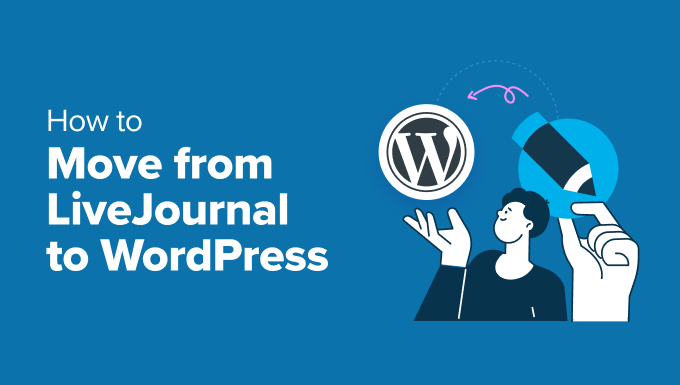
注:ここでは、LiveJournalからインストール型のWordPress.orgへの乗り換えについてお話しします。WordPress.comというブログホスティングプラットフォームもあります。この2つを比較するには、WordPress.comとWordPress.orgの違いについてのガイドをご覧ください。
なぜライブジャーナルからWordPressへ?
LiveJournalは、投稿の保護、友達、コミュニティなどの機能を備えているため、ブロガーに人気のある選択肢です。
しかし、日記を表示したりコントロールしたりするキーワードは非常に限られており、無料プランでは基本的な機能しか提供されていない。
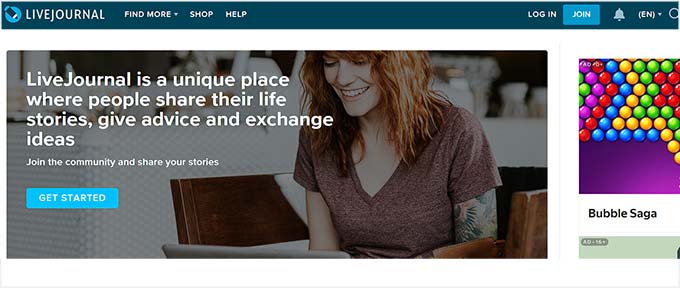
だからこそ、WordPressにブログを移行するのが良いのです。そうすることで、幅広いテーマやプラグインを使用することができ、あなたのブランドの美学に一致するようにサイトをカスタマイズすることができます。
さらに、パスワードで保護された投稿を作成したり、LiveJournalのように入れ子になったコメントを追加したりすることもできる。コミュニティ機能はありませんが、WordPressサイトを他のオンライン・コミュニティに接続したり、WordPressフォーラム・プラグインを使って独自のコミュニティを運営することもできます。
WordPressは直感的なインターフェースとパワフルな機能で、よりスムーズで楽しいユーザー体験を提供します。SEOを念頭に置いてビルトインされており、LiveJournalでは達成しにくいトラフィックの増加をもたらすことができます。
全体的に、WordPressは完全に安全で、無料で、拡張性があり、より優れたブログ設定となっています。詳しくは、WordPressを使うべき理由についての初心者ガイドをご覧ください。
LiveJournalをWordPressに移行する際の問題点
LiveJournalからWordPressへの移行には多くの利点がありますが、スムーズに移行するためにはいくつかの課題や潜在的な問題があります。
例えば、フォーマットの問題に直面するかもしれません。テキストやマルチメディア要素が完璧に転送されず、手動での調整が必須となる場合があります。
同様に、コンテンツ内の内部リンクが転送中に壊れる可能性もあり、リンクをすべて見直して更新することが必須となります。
その他、LiveJournalではリダイレクトを設定する権限がありません。これは、あなたの古いLiveJournalサイトを訪問したユーザーが、あなたのインストール型のWordPress.orgサイトに自動的にリダイレクトされないことを意味します。これは、あなたのサイトのSEOに悪影響を与える可能性があります。
もうひとつの問題は、WordPressのビルトイン・インポーターが画像をインポートしてくれないことです。LiveJournalから画像をダウンロードして手動でアップロードするか、プラグインを使ってアップロードしてください。
また、移行に伴うサイトのダウンタイムが発生し、ユーザーのコンテンツへのアクセスに一時的な影響が出る可能性があることも忘れてはなりません。
LiveJournalからWordPressに乗り換える前にすべきこと
LiveJournalから乗り換える前に、WordPressサイトをセットアップする必要があります。そのためには、まずホスティングサービスとドメイン名を購入する必要があります。ホスティングサービスは、あなたのサイトがすべてのデータを保存する場所であり、ドメイン名はインターネット上のサイト名です。
ドメインネームは年間14.99ドル、ホスティングサービスは月額7.99ドルから。
私たちは、WordPressが推奨するホスティングサービス会社であるBluehostを選択することをお勧めします。さらに、WPBeginnerの読者には、無料のSSL証明書とドメイン名とともに寛大な割引を提供しています。

このオファーを受けるには、下のボタンをクリックしてください:
それができたら、次のステップはWordPressをホスティングサービスアカウントにインストールすることです。詳細な手順については、WordPressのインストール方法に関するチュートリアルを参照してください。
そうすれば、LiveJournalからWordPressに移行する準備が整います。
ライブジャーナルからWordPressへ移行する方法
WordPressには、LiveJournalのエントリー、コメント、タグを自動的にWordPressにインポートするインポートツールがビルトインされています。
そのためには、WordPressダッシュボードからツール ” インポートページにアクセスし、「LiveJournal」オプションの下にある「今すぐインストール」ボタンをクリックします。
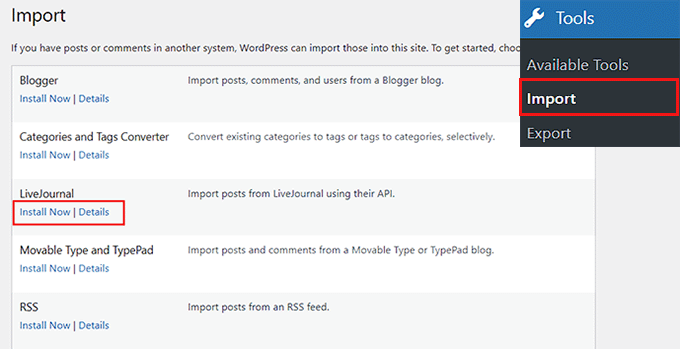
インポータープラグインがインストールされたら、「Run Importer」リンクをクリックする必要があります。
LiveJournal Importerのページが表示されます。
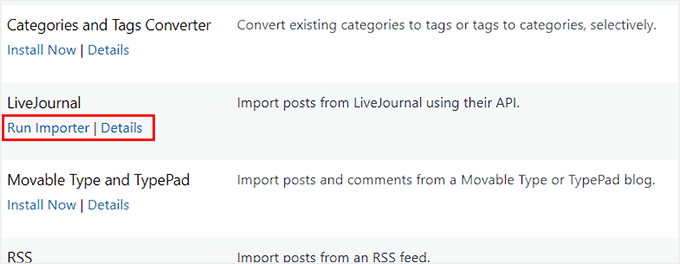
ここで、あなたのライブジャーナルアカウントのユーザー名とパスワードを入力する必要があります。
プラットフォーム上にパスワードで保護された投稿日がある場合は、そのコンテンツのパスワードも追加する必要があります。これにより、WordPressインポーターがそのコンテンツにアクセスできるようになります。
それが終わったら、「ライブジャーナルに接続してインポート」ボタンをクリックする。
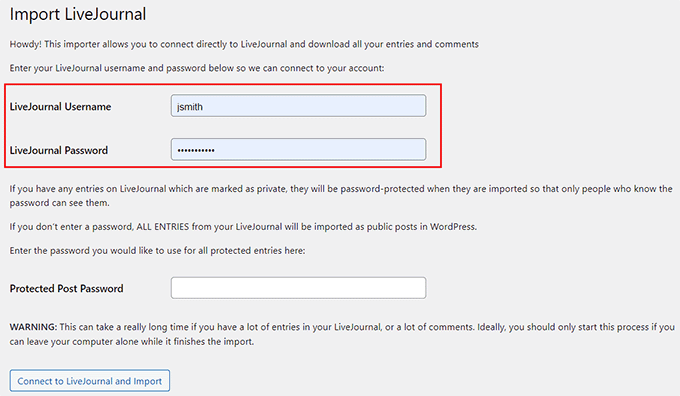
WordPressがコンテンツのインポートを開始します。このプロセスはさまざまなステップに区切られており、エントリーやコメントが多い場合は時間がかかる場合があります。
インポート中に突然失敗しても、インポーターはエントリーを重複させないので、安心して再試行できます。
インポーターが作業を終えると、成功のメッセージが表示されます。
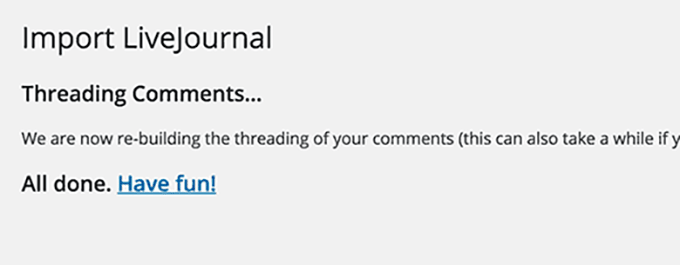
WordPress移行後にすべきこと
LiveJournalのコンテンツをWordPressにインポートしたら、サイトの内部リンクが壊れていないかすべてチェックする必要があります。
これは時間のかかる作業です。そのため、404エラーになる内部リンクや外部リンクを含め、サイト上のリンク切れを定期的にスキャンするBroken Link Checkerプラグインをお勧めします。
プラグインを有効化すると、投稿、ページ、カスタム投稿タイプ内のリンクを見つけるためにバックグラウンドで自動的に作業を開始します。
その後、Brokenタブに移動し、完全なレポートを表示することができます。リンクは、リンク切れ、リダイレクト、解除に分類されます。ここで、リンク切れのURLの下にある’Edit URL’オプションをクリックして、リンクを修正することができます。
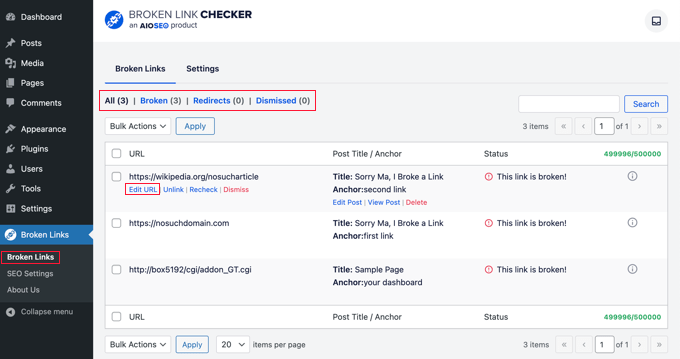
詳しくは、WordPressでリンク切れを見つけ修正する方法のチュートリアルをご覧ください。
同様に、リダイレクトリンクを設定して、LiveJournalサイトを訪れたユーザーが自動的に新規WordPressサイトに移動するようにしたい場合もあるでしょう。それは、市場で最高のSEOプラグインであるAll In One SEOの助けを借りて行うことができます。
強力なリダイレクトマネージャーアドオンが付属しており、サイト上のリンク切れを簡単に見つけ、301リダイレクトを設定して修正することができます。
有効化した後は、All In One SEO ” リダイレクトページにアクセスし、「リダイレクトを有効化」ボタンをクリックするだけです。そして、「ソースURL」フィールドにリダイレクトしたいリンクを、「ターゲットURL」フィールドに新しいリンク先を入力します。

最後に、「リダイレクトを追加」ボタンをクリックして変更を行います。詳しくは、WordPressで301リダイレクトを作成するための初心者向けガイドをご覧ください。
この問題を解決したら、次は画像を一括アップロードしましょう。これには、Auto Upload Imagesプラグインをお勧めします。
この作業には時間がかかりますが、すべての投稿に画像がすぐに追加されるようになります。詳しい手順は、WordPressで外部画像をインポートする方法のチュートリアルをご覧ください。
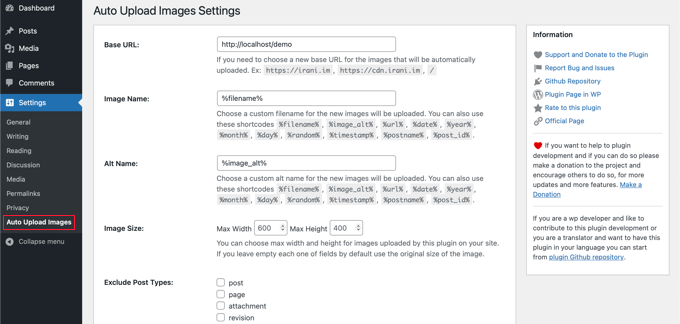
最後に、これらすべての変更がサイトで行われている間に、SeedProdを使用してメンテナンスページを設定する必要があります。こうすることで、メンテナンス期間中にサイトを訪れたユーザーに、変更後もサイトがオンラインであることを知らせることができます。
SeedProdには、メンテナンスページ用の素晴らしいテンプレートがあらかじめ用意されているので、バックエンドでサイトを操作しながら、見やすいページを設定するのに少し時間がかかります。
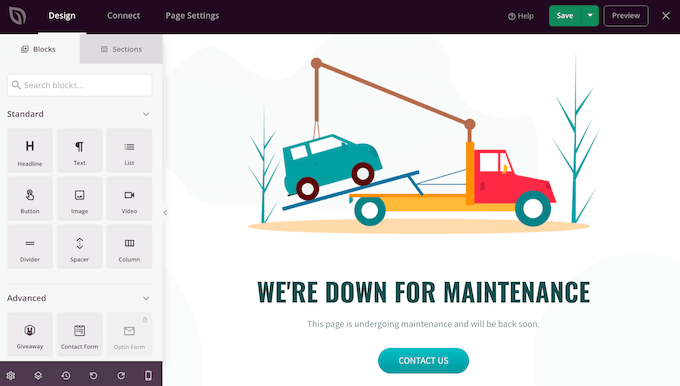
手順については、WordPressサイトをメンテナンスモードにする方法をご覧ください。
ボーナス:WordPressサイトのカスタマイズ
サイトが完全にセットアップされたら、次はあなたのブランドに一致するようにカスタマイズしましょう。
そのためには、WordPressのテーマを選ぶことから始めましょう。あなたのサイトにインストールできる無料・有料のオプションは何千とあります。
詳しくは、WordPressに最適なテーマの選び方をご覧ください。
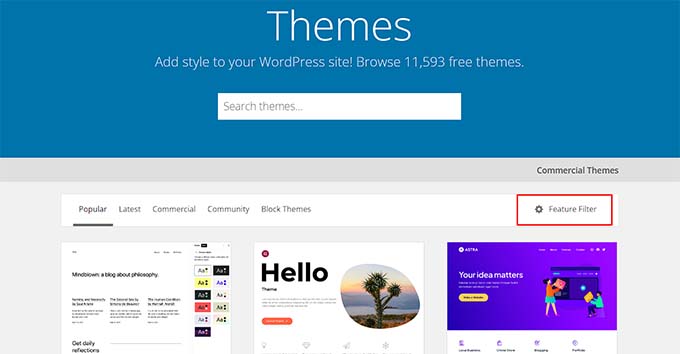
また、SeedProdのようなテーマビルダーを選んで、ゼロからテーマをカスタマイズすることもできる。
あらかじめ用意されたテンプレート、ビジュアルビルダー、メールマーケティングサービスとの統合が可能だからだ。
詳しくは、WordPressでカスタムテーマを作成する方法のチュートリアルをご覧ください。

それが完了したら、さまざまなWordPressプラグインを使用して、サイトにすべての機能を追加することができます。
例えば、WPFormsを使ってお問い合わせフォームを追加したり、BuddyBossを使ってコミュニティを作ったり、OptinMonsterを使ってポップアップを作ったり、他にもいろいろできます。
私たちのトップピックを見るには、私たちのWordPressプラグインを持っている必要がありますリストを閲覧することができます。
LiveJournalとは異なり、サイトエディターやテーマカスタマイザーから背景色、テキスト選択色、テキスト色、リンク色、ヘッダー色を変更することができます。
管理画面サイドバーから外観 ” エディター画面にアクセスし、画面右上の「スタイル」アイコンをクリックして「色」パネルを開くだけです。
さらに詳しく知りたい方は、WordPressサイトの色をカスタマイズする方法についての完全ガイドをご覧ください。

この投稿が、LiveJournalからWordPressへの移行方法を学ぶのにお役に立てば幸いです。初心者のための究極のWordPress移行ガイドと WordPressブログを管理し成長させるための便利なツールのリストもご覧ください。
If you liked this article, then please subscribe to our YouTube Channel for WordPress video tutorials. You can also find us on Twitter and Facebook.





Nadia
Doesn’t work. Plugin can’t login to Livejournal, so there is no way importing posts to WordPress.
WPBeginner Support
Thanks for letting us know, we’ll certainly take a look at alternative methods.
Admin